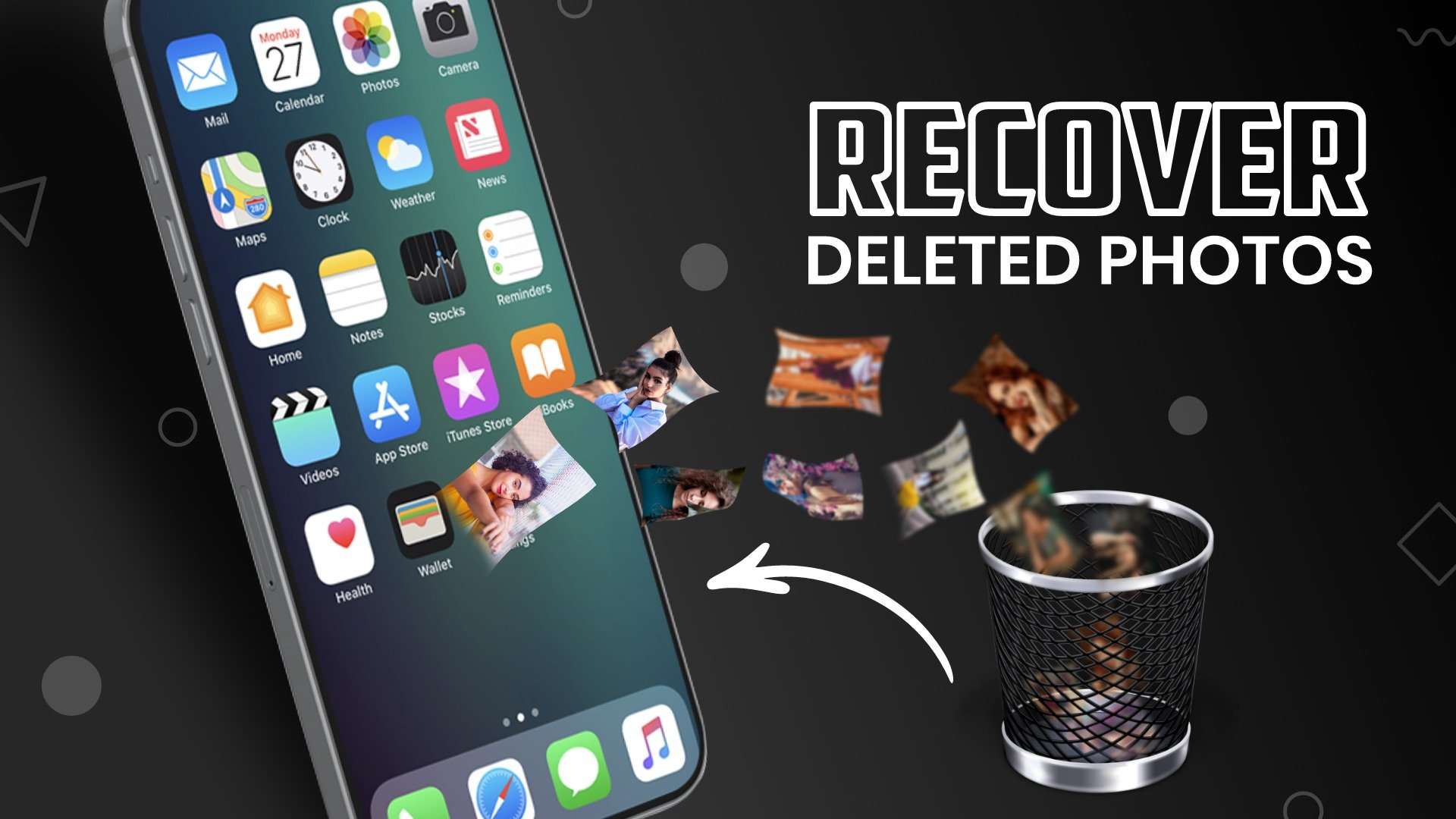Voordat we beginnen
Je hebt een foto gewist, en nu wil je weten hoe je verwijderde foto’s van iPhone kunt herstellen. Dit geldt vooral als u (per ongeluk) foto’s van familie, vrienden of belangrijke levensgebeurtenissen blijkt te hebben gewist. Het beste nieuws is echter dat u uw iPhone-foto’s kunt herstellen, zelfs als u per ongeluk enkele (of alle) foto’s hebt verwijderd.
Als je iPhone vol staat met identieke foto’s die je wilt verwijderen, kun je deze foto-opschoningsapp bekijken.
In dit artikel leer je echter hoe je verwijderde foto’s van iPhone kunt herstellen.
Hoe verwijderde foto’s van de iPhone te herstellen?
Je kunt verwijderde foto’s van je iPhone op verschillende manieren herstellen; het enige dat je moet weten is waar je moet zoeken. Helaas kan het verliezen van een belangrijke foto angst veroorzaken, en dit helpt niet.
Dus, onze eerste stap is om niet in paniek te raken. De volgende stap is om de balans op te maken van uw situatie. Stel dan deze vraag is er een manier om verwijderde foto’s op iPhone te herstellen? Het antwoord is ja. Er zijn manieren waarop u verwijderde foto’s kunt herstellen, foto’s van iCloud kunt herstellen en permanent verwijderde foto’s op uw iPhone kunt herstellen.
Afhankelijk van de hachelijke situatie waarin u zich bevindt, volgt u de stapsgewijze instructies voor het herstellen van verwijderde foto’s van uw iPhone. Hier zijn de vier beste manieren om verwijderde foto’s op uw iPhone terug te halen.
Hoe kan ik verwijderde foto’s op iPhone herstellen van onlangs verwijderd?
Het herstellen van verloren foto’s uit de map “Onlangs verwijderd” is misschien wel de meest eenvoudige benadering om verwijderde foto’s op een iPhone te herstellen. U kunt alle foto’s terugvinden die u in de afgelopen 30 dagen op uw iPhone hebt verwijderd.
Volg de onderstaande stappen over hoe verwijderde foto’s van iPhone te herstellen.
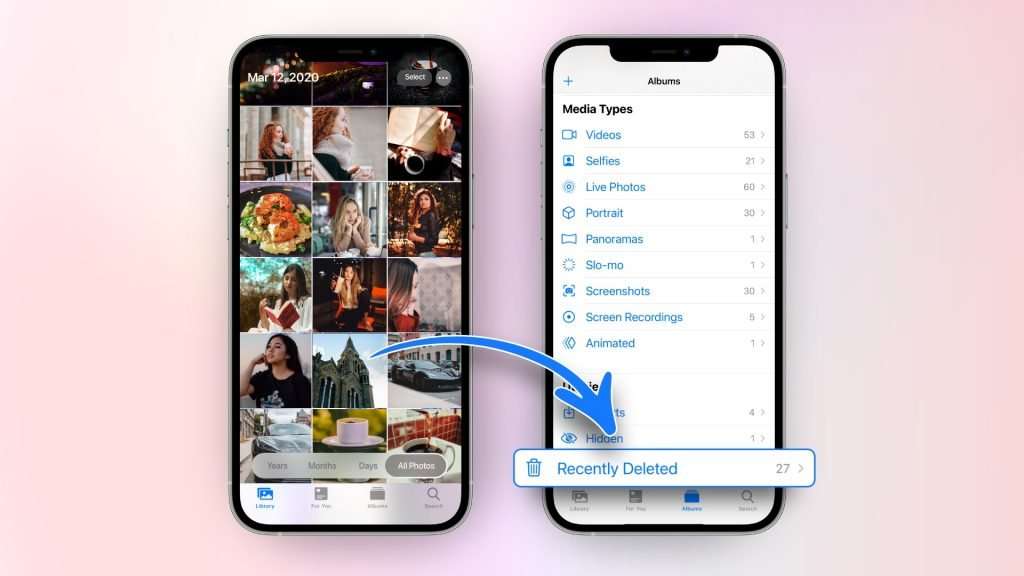
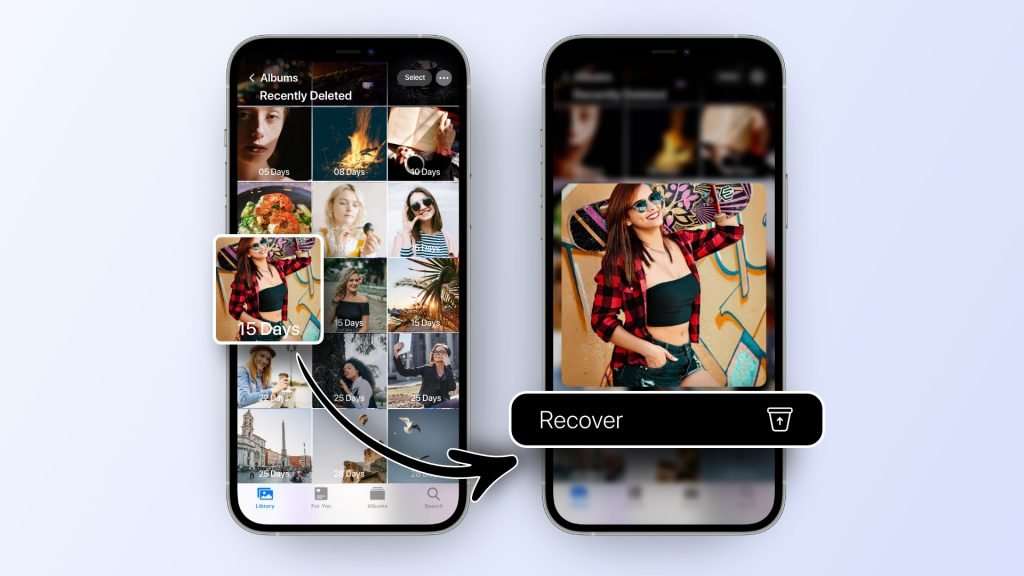
Hoe kan ik verwijderde foto’s van iCloud terughalen?
Stel dat je je verwijderde foto’s niet meer terug kunt vinden in de map “Onlangs verwijderd” op je iPhone. In dat geval zou u uw iCloud-account kunnen controleren. Als uw iPhone was gesynchroniseerd met uw iCloud-account toen u de foto verwijderde, dan vindt u het daar gedurende 30 dagen.
Volg de onderstaande stappen voor het herstellen van foto’s uit iCloud.
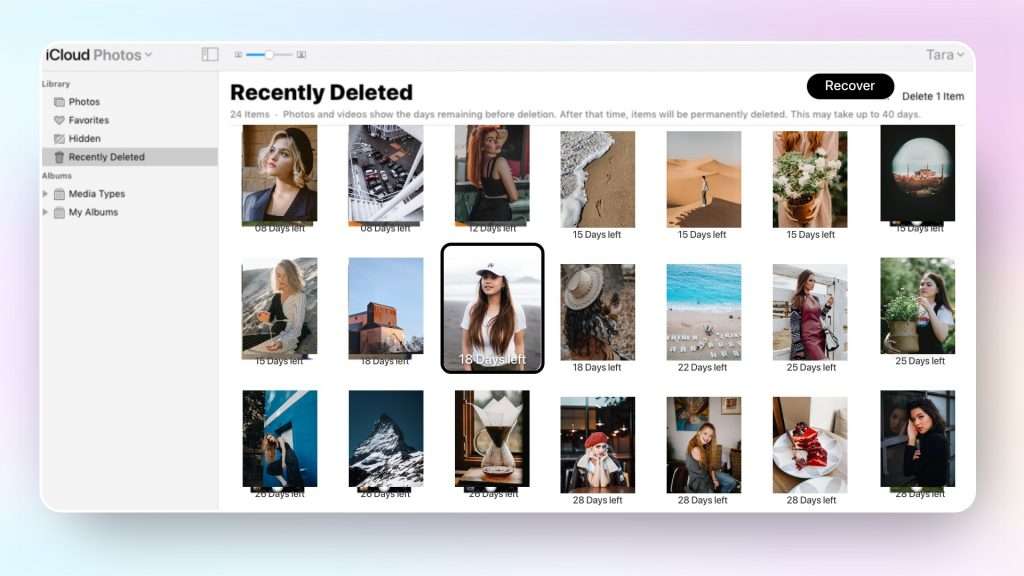
Hoe permanent verwijderde foto’s van iCloud-back-up te herstellen?
Dit is waar het een beetje lastig wordt. Er is een mogelijkheid voor u om uw iPhone foto’s die zijn verwijderd uit de map Onlangs verwijderd van iCloud terug te krijgen. Dat is door je iPhone terug te zetten vanuit een iCloud back-up.
Hoe kan ik permanent verwijderde foto’s op iPhone herstellen met iTunes & Mac?
De meeste gebruikers maken nu back-ups en herstellen hun telefoons met behulp van iCloud, maar als je nog steeds iTunes of de Finder-app van de Mac gebruikt, is het herstellen vanaf een back-up eenvoudig. De stappen om verwijderde foto’s op iPhone te herstellen zijn bijna gelijk aan hoe je iCloud-foto’s herstelt.
Volg de onderstaande instructies over hoe je permanent verwijderde foto’s op iPhone kunt terughalen met iTunes en Mac.
Hoe permanent verwijderde foto’s van iPhone herstellen met behulp van iTunes back-up?
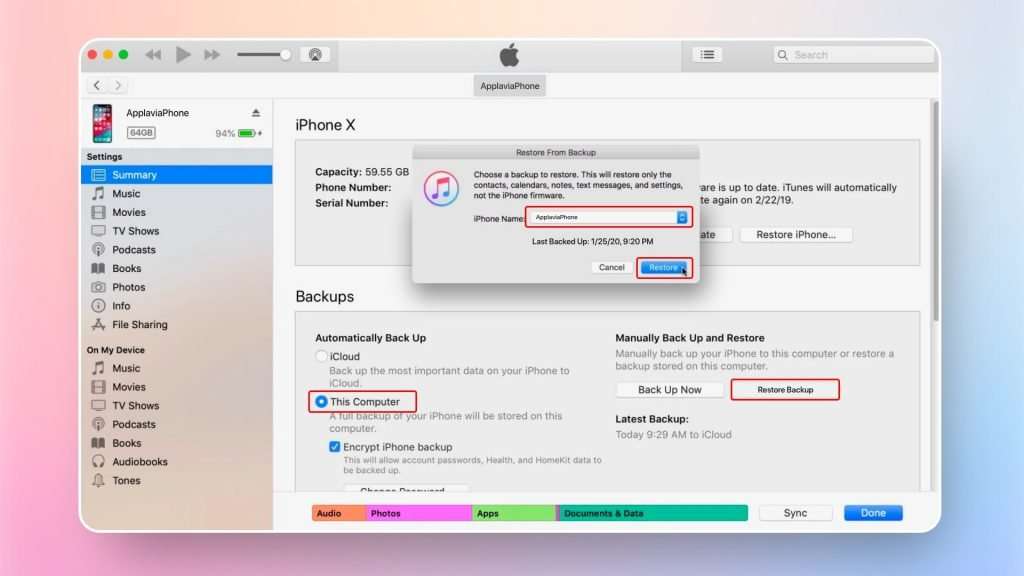
Hoe permanent verwijderde foto’s van iPhone te herstellen met behulp van Mac’s Finder App?
Als je mappen en bestanden op je Mac wilt beheren, dan is Finder jouw applicatie. Het kan ook gebruikt worden om verwijderde foto’s terug te krijgen.
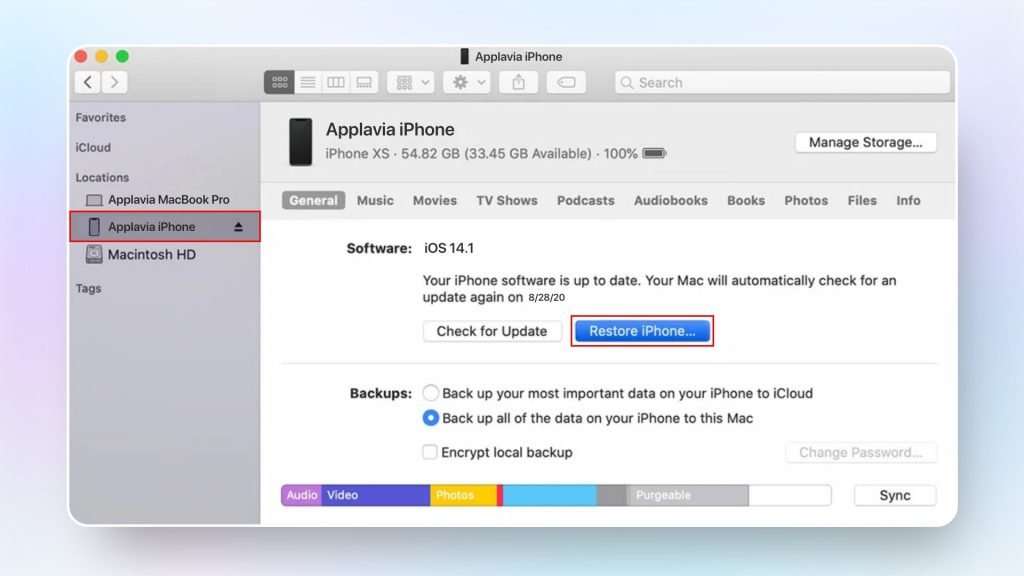
Hoe permanent verwijderde foto’s van de iPhone te herstellen zonder een back-up?
Wat als je geen iPhone back-ups hebt gemaakt, of je hebt je foto’s een lange tijd geleden verwijderd? Kun je dan nog steeds hopen dat je je verwijderde foto’s op je iPhone kunt herstellen? Ja! Er is nog steeds hoop. Hiervoor heeft u de hulp nodig van een iPhone foto herstel software.
PhotoRescue is een foto herstel software die verwijderde foto’s terug kan krijgen van uw iPhone. Het kan ook verwijderde foto’s terughalen uit uw iCloud-back-up of iTunes.
Hier leest u hoe u permanent verwijderde foto’s op uw iPhone terugkrijgt.
In het kort
Er zullen altijd gevallen zijn waar je een dierbare foto hebt gewist, en je wilt ze terug. U moet nooit direct in paniek raken, want de iPhone heeft verschillende manieren waarop u verwijderde foto’s kunt herstellen. Hopelijk zullen de instructies in deze blog u helpen om verwijderde foto’s van uw iPhone terug te halen. Echter, als je iPhone vol staat met soortgelijke foto’s die je niet wilt, dan kun je onze blog bekijken over hoe je dubbele foto’s op iPhone kunt verwijderen.